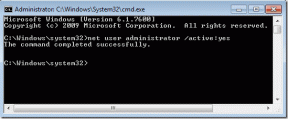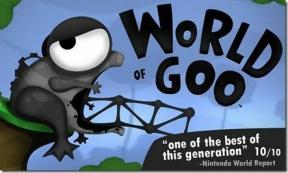Kako si ogledate shranjena gesla za Wi-Fi v napravi Android
Miscellanea / / November 28, 2021
Včasih pozabite geslo za povezavo, ki ste jo nekoč vnesli v svojo napravo. Nato preizkusite vsa možna gesla, ki se jih spomnite, in samo pritisnite in poskusite. Če se vam ta situacija zdi znana, potem je ta članek za vas! Zdaj vam ni treba panike ali izgubljati časa, saj vam bo to rešilo dan! Torej, v tem zapisu boste izvedeli, kako ravnati s tem. To vam bo pomagalo vedeti, kako si ogledate shranjena gesla za Wi-Fi v napravi Android.
Vsebina
- Kako si ogledate shranjena gesla za Wi-Fi v napravi Android
- 1. način: S pomočjo aplikacij.
- 1. Upravitelj datotek
- 2. Z uporabo aplikacije ES File Explorer
- 1. Aplikacija Root Browser
- 2. Aplikacija za upravljanje datotek X-plore
- Metoda 2: S pomočjo obnovitve gesla Wi-Fi
- Metoda 3: S pomočjo ukazov ADB
Kako si ogledate shranjena gesla za Wi-Fi v napravi Android
Ali veste, da so vsa gesla, ki ste jih enkrat vnesli v napravo Android, shranjena v pomnilniku? Zato si jih je zelo enostavno ogledati na napravi Android.
Aplikacije lahko prenesete s povezav v tem članku.
Sledijo metode, ki vam bodo pomagale ogled shranjenih gesel za Wi-Fi v napravi Android:
1. način: S pomočjo aplikacij.
Naslednje aplikacije vam bodo pomagale pogledati shranjeno geslo za Wi-Fi
1. Upravitelj datotek
Sledijo koraki, ki jim morate slediti ogled shranjenih gesel za Wi-Fi v napravi Android s pomočjo upravitelja datotek:
Korak 1: Odprite upravitelja datotek, ki vam bo omogočil branje korenske mape. Če vam upravitelj datotek, ki je že nameščen na vašem telefonu Android, ne omogoča branja do korenske mape, potem lahko namestite aplikacijo super manager oz. korenski raziskovalec aplikacijo iz trgovine Google Play, ki vam bo omogočila branje korenske mape.
2. korak: Tapnite mapo Wi-Fi/Data.
3. korak: Tapnite datoteko, ki se imenuje »wpa_supplicant.conf«, kot je prikazano na spodnji sliki. Upoštevajte, da vam v tej datoteki ni treba ničesar urejati, saj bo to povzročilo nekatere težave v vašem omrežju Wi-Fi in telefonu.
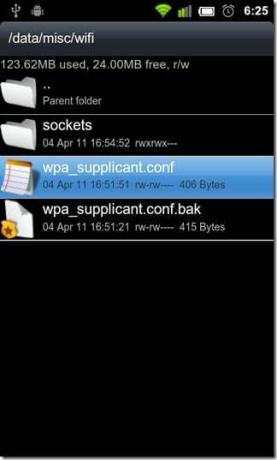
4. korak: Zdaj je zadnji korak odpiranje datoteke, ki je vgrajena v pregledovalnik HTML/besedil. Zdaj si boste lahko ogledali shranjena gesla v tej datoteki. Videli boste SSID omrežja in njihova gesla. Oglejte si spodnjo sliko:
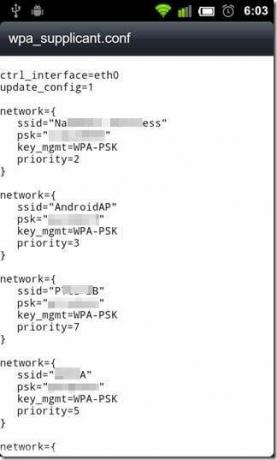
Od tu lahko zabeležite svoja gesla. Če sledite tej metodi, si lahko ogledate shranjena gesla za Wi-Fi v napravi Android.
2. Z uporabo aplikacije ES File Explorer
Sledijo koraki, ki jim morate slediti ogled shranjenih gesel za Wi-Fi v napravi Android z aplikacijo ES File Explorer:
Korak 1: Prenesite aplikacijo ES File Explorer iz trgovine Google Play in jo odprite.
2. korak: Videli boste možnost »root explorer«. Povlecite ga v desno, tako da postane modra, kot je prikazano na spodnji sliki. S tem mu boste omogočili branje korenskega raziskovalca.

3. korak: V tem koraku morate premakniti korensko datoteko v raziskovalcu datotek ES.
4. korak: Poiščite mapo, imenovano kot podatki, kot je prikazano na spodnji sliki:
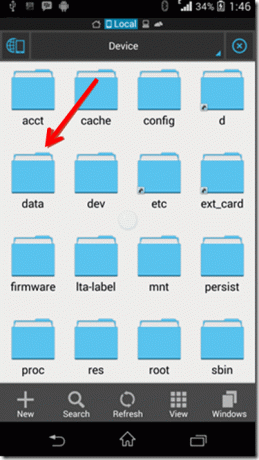
5. korak: Poiščite mapo, imenovano kot razno, potem ko odprete podatke mape, kot je prikazano na spodnji sliki.
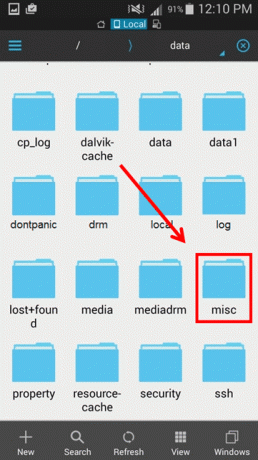
6. korak: Ko odprete podatke mape, poiščite mapo z imenom wpa_supplicant.conf, kot je prikazano na spodnji sliki. Nato odprite datoteko, ki je vgrajena v pregledovalnik HTML/besedil.
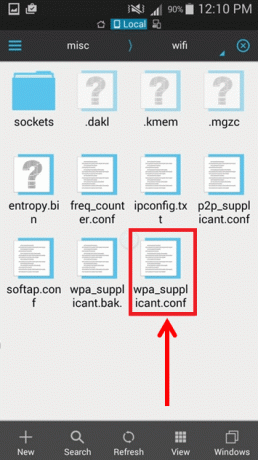
7. korak: Zdaj boste lahko ogled shranjenih gesel v tej datoteki. Ogledate si lahko omrežje SSID in njihova gesla. Oglejte si spodnjo sliko:

Od tu jih lahko zabeležite. Z upoštevanjem te metode lahko ogled shranjenega Wi-Fi gesla v napravi Android.
Tu sta še dve aplikaciji, ki vam bosta pomagali obnoviti gesla za Wi-Fi iz naprav Android. ti dve aplikaciji sta:
1. Aplikacija Root Browser
Aplikacija Root Browser je ena najboljših aplikacij ogled shranjenih gesel za Wi-Fi. To aplikacijo najdete v trgovini Google Play. Ta aplikacija vam omogoča branje korenskih datotek. Ta aplikacija ima tudi funkcije, kot so navigacija v več podoknih, urejevalnik baze podatkov SQLite itd. Preizkusite to neverjetno aplikacijo na telefonu Android in uživajte v njenih odličnih funkcijah.
Preberite tudi: 15 stvari, ki jih lahko počnete z novim telefonom Android
2. Upravitelj datotek X-plore Aplikacija
X-plore File Manager je odlična aplikacija za ogled shranjenih gesel za Wi-Fi v napravah Android. Ta aplikacija je na voljo v trgovini Google Play in jo lahko prenesete od tam. Ta aplikacija vam omogoča branje korenskih datotek. S to aplikacijo lahko uredite tudi datoteko wpa_supplicant.conf. Ta aplikacija ima tudi funkcije, kot so SQLite, FTP, SMB1, SMB2 itd. Ta aplikacija tudi podpira lupina SSH in prenose datotek. Preizkusite to neverjetno aplikacijo na telefonu Android in uživajte v njenih odličnih funkcijah.
Prenesite upravitelja datotek X-Plore
Metoda 2: S pomočjo obnovitve gesla Wi-Fi
Wi-Fi Password Recovery je odlična aplikacija. Je brezplačen za uporabo in je na voljo v trgovini Google Play. S pomočjo te aplikacije lahko berete korenske datoteke in ogled shranjenih gesel za Wi-Fiv androidu. To aplikacijo lahko uporabite tudi za varnostno kopiranje vseh gesel Wi-Fi na napravi Android.
Sledijo značilnosti te aplikacije:
- Ta aplikacija pomaga prikazati, obnoviti in varnostno kopirati vsa gesla za Wi-Fi, shranjena v telefonu Android.
- Pokaže vam omrežje SSID in njihova gesla poleg njega.
- Shranjena gesla za Wi-Fi lahko kopirate v odložišče, tako da jih lahko prilepite kamor koli želite, ne da bi si jih zapomnili.
- Pomaga vam pri prikazovanju kode QR, tako da lahko skenirate in dostopate do drugih omrežij.
- Pomaga vam deliti shranjeno geslo za Wi-Fi prek pošte in SMS-a.
Spodaj so koraki, ki jih morate upoštevati za ogled shranjenih gesel za Wi-Fi v napravi Android z uporabo aplikacije za obnovitev gesla Wi-Fi:
Korak 1: Prenesite aplikacijo Wi-Fi Password Recovery iz trgovine Google Play in jo odprite.

2. korak: Zdaj vklopite dostop za branje korenskega raziskovalca, kot je prikazano na spodnji sliki.
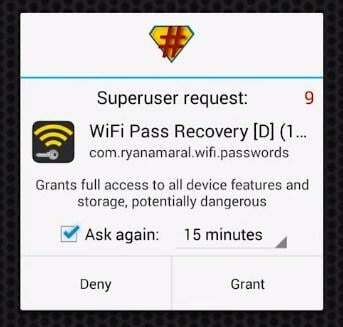
3. korak: Ogledate si lahko omrežje SSID in njihova gesla. Lahko jih preprosto kopirate s samo dotikom zaslona, kot je prikazano na spodnji sliki.
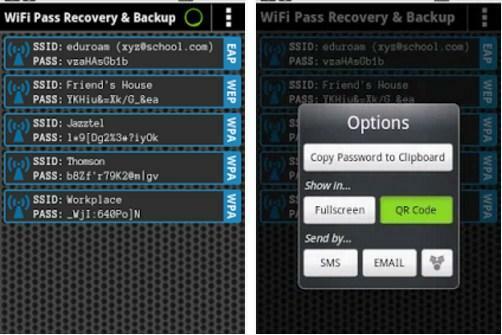
Če sledite tej metodi, si lahko ogledate shranjena gesla za Wi-Fi v napravi Android.
Metoda 3: S pomočjo ukazov ADB
Popolna oblika ADB je Android Debug Bridge. Je odlično orodje za ogled shranjenih gesel za Wi-Fi. S pomočjo ukazov ADB lahko svojemu androidnemu telefonu iz računalnika poveste, da izvede nekaj nalog. Sledijo koraki, ki jih morate izvesti za ogled shranjenih gesel Wi-Fi v napravi Android z uporabo ukazov ADB:
Korak 1: Prenesite Paket SDK za Android na vašem računalniku z operacijskim sistemom Windows in namestite. EXT datoteka.
2. korak: Vklopite odpravljanje napak USB v svojem mobilnem telefonu Android tako, da povlečete gumb v desno in ga povežete z računalnikom prek žice USB.
3. korak: Odprite mapo, kamor ste prenesli paket SDK za Android, in prenesite gonilnike ADB z adbdriver.com.
4. korak: Zdaj morate iz iste mape pritisniti tipko Shift na tipkovnici in z desno miškino tipko klikniti znotraj mape. Nato kliknite možnost »Odpri ukazna okna tukaj«, kot je prikazano na spodnji sliki:
5. korak: Preveriti morate, ali ukaz ADB deluje na vašem računalniku ali ne. Vnesite "adb devices", potem boste lahko videli naprave, ki so povezane.
6. korak: Vnesite »adb pull /data/misc/wifi/wpa_supplicant.conf c:/wpa_supplicant.conf« in nato pritisnite enter.
Priporočeno: Najboljši ROM-i po meri za prilagoditev vašega telefona Android
Zdaj si boste lahko ogledali shranjena gesla v datoteki wpa_supplicant.conf. Ogledate si lahko omrežja SSID in njihovo geslo. Od tu jih lahko zabeležite. Če sledite tej metodi, si lahko ogledate shranjena gesla za Wi-Fi.
To so bili najboljši načini za pomoč pri ogledu shranjenih gesel za Wi-Fi v napravi Android.